 Terug naar de klantenservice
Terug naar de klantenservice
Indien u een slim laadstation heeft dan is de registratie van uw laadstation verplicht. Deze registratie zorgt ervoor dat het laadstation is geactiveerd en de benodigde info heeft voor de facturatie. Voor alle merken die Laadkompas nu biedt, verlopen de registraties net wat anders. We geven een korte toelichting, meer informatie krijgt u bij levering van het laadstation (door middel van een sticker of een folder in de doos).
Download op uw telefoon de myWallbox app en maak een account aan. Hierna kunt u uw laadpunt via de app registreren.
De led-kleurcode van de Wallbox Pulsar Plus.
Hier vindt u de verschillende kleuren die op uw lader worden weergegeven, afhankelijk van de status van het apparaat:
STANDBY-modus (groen): Het laadsysteem blijft in deze positie wanneer de gebruiker het voertuig niet heeft aangesloten.

GEREED-modus (turquoise): De lader detecteert dat deze is aangesloten op een auto. De verbonden modus is een transitiestatus.

Dit geeft verschillende scenario’s aan:
1. Het laadapparaat is aangesloten op het voertuig en de communicatie tussen hen wordt tot stand gebracht. Tijdens het wachten om deze opdracht te voltooien en het laadproces te starten, blijft het apparaat in deze positie.
2. De lader detecteert, terwijl deze is aangesloten op het voertuig, of het laadproces met succes is voltooid of dat het voertuig niet verder kan worden opgeladen. (Bijvoorbeeld: sommige voertuigen voeren geplande lading uit.) De lader blijft in deze toestand totdat het voertuig is losgekoppeld of het voertuig het opladen hervat.
3. Opladen onderbroken: de gebruiker heeft via de app het opladen onderbroken.
4. Einde van de planning (alleen Pulsar): wanneer een planning is voltooid, stopt de lader met het opladen en blijft deze gereed totdat het voertuig is losgekoppeld of de gebruiker de oplaadsessie opnieuw opstart via de app.
GEREED met de PLANNING-modus (turquoise knipperend): Het is heel gebruikelijk om uw oplaadsessies in te plannen om verschillende redenen, variërend van beschikbaarheid van stroom, efficiëntie, kosten of levensstijl programmering. De instelling van de planning voor de Wallbox Pulsar/Pulsar Plus wordt geprogrammeerd via de mobiele app.
Als u het voertuig meer dan 12 uur vóór de planning aansluit, wordt het voertuig automatisch opgeladen.

LAAD-modus (blauw knipperend): Nadat de beveiligde verbinding tussen de lader en het voertuig tot stand is gebracht, begint het laadproces. Op dat moment vertoont de lichtindicator een knipperend blauw licht.

Om deze modus te bereiken zorgt het oplaadsysteem ervoor dat de verbinding veilig is.
Dit beperkt de maximale stroom die het voertuig kan opvragen en controleert dat alle interne operationele variabelen (temperatuur, voltage, stroom, enz.) binnen het beveiligingsbereik vallen.
Het proces wordt stopgezet wanneer:
1. het opladen van het voertuig is voltooid;
2. de gebruiker de oplaadconnector ontgrendelt en deze uit het voertuig haalt;
3. het laadproces wordt onderbroken door een storing met het voertuig of de lader.
‘Synchronisatiemodus’ (paars): Deze modus is alleen voor de Wallbox Pulsar (niet voor de Pulsar plus).

Wanneer de app via bluetooth is verbonden met de Pulsar, verschijnt er gedurende een aantal seconden een paars roulettewiel. In dit proces wordt de Pulsar bijgewerkt met de datum van de telefoon.
Bovendien worden alle gegevens van de Pulsar verzonden naar de app en naar de cloud, zodat u alle gegevens kunt zien op de portaal (myWallbox).
Gesloten modus (geel): Deze kleur verschijnt op de lader wanneer de gebruiker de lader vergrendelt (en het elektrische voertuig niet is aangesloten):
1. Via de app via bluetooth-verbinding of wifi (het laatste alleen voor de Pulsar Plus).
2. Via de portal via wifi (alleen de Pulsar Plus).
3. Als er meer dan één gebruiker aan de lader is toegewezen, wordt deze na een paar seconden zonder gebruikersactiviteit automatisch vergrendeld.

Nadat het laadapparaat is ontgrendeld op een van de eerder vermelde manieren, keert het terug naar de gereed-modus. Als de lader wacht op een planning of op een lading, heeft de kleurcode van de eerder genoemde modi voorrang.
FOUT-modus (rood): De lader bevindt zich in de foutmodus. Probeer in deze toestand niet om te laden. Neem contact op met Wallbox service zodat zij u kunnen adviseren over dit onderwerp.

De volgende omstandigheden kunnen leiden tot de foutmodus:
1. De lader heeft een netwerkprobleem gevonden waardoor er niet veilig kan worden opgeladen.
2. Het voertuig communiceert een fout via de Control Pilot en deactiveert het laadproces.
3. De lader detecteert een fout of abnormale activiteit via het interne realtime bewakingssysteem
Iemand uitnodigen om de Wallbox-lader te gebruiken
Wallbox geeft zijn klanten de volledige controle over hun laders, door aan hen volledige zeggenschap te geven over de gebruikers die zijn gemachtigd om te kunnen laden.
Inleiding
De mogelijkheid om je Wallbox-lader te delen met andere gebruikers die je toewijst, is belangrijk om:
– Toegang op afstand toe te staan zodat mensen je lader kunnen gebruiken
– Te voorkomen dat ongewenste gebruikers je lader kunnen gebruiken
Al onze laders maken deze functionaliteit mogelijk als onderdeel van het volledige beheer van de laadervaring die we aan onze eindgebruikers willen bieden.
Iemand uitnodigen om je lader te gebruiken
Hieronder vind je de instructies voor het implementeren van deze nuttige functionaliteit in uw lader.
Als je nieuwe profielen wilt toevoegen aan je myWallbox-account, kan je dit doen via de myWallbox-website: https://my.wallbox.com.
Nadat je je hebt aangemeld bij de myWallbox-website als de superbeheerder van de groep:
1. Selecteer aan de linkerkant van het menu ‘Gebruikers’,
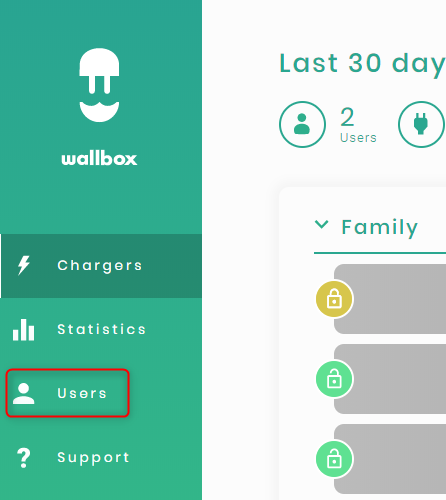
2. Vervolgens staat er in de rechterbovenhoek een pictogram genaamd ‘Gebruiker toevoegen’, klik hierop:
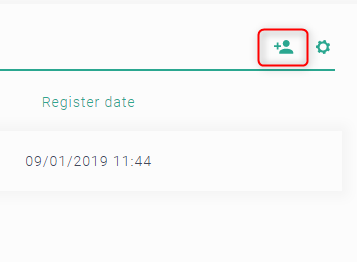
3. Voer vervolgens de details van de nieuwe gebruikers in zoals beschreven in het pop-upbericht.
A. Selecteer of je wilt dat ze een gebruiker (met beperkte toegang tot de lader) of een beheerder (met meer toegang tot de lader) zijn.
B. Identificeer de lader/s die je aan deze nieuwe gebruiker wilt koppelen (groen: gekoppeld, rood: niet gekoppeld).
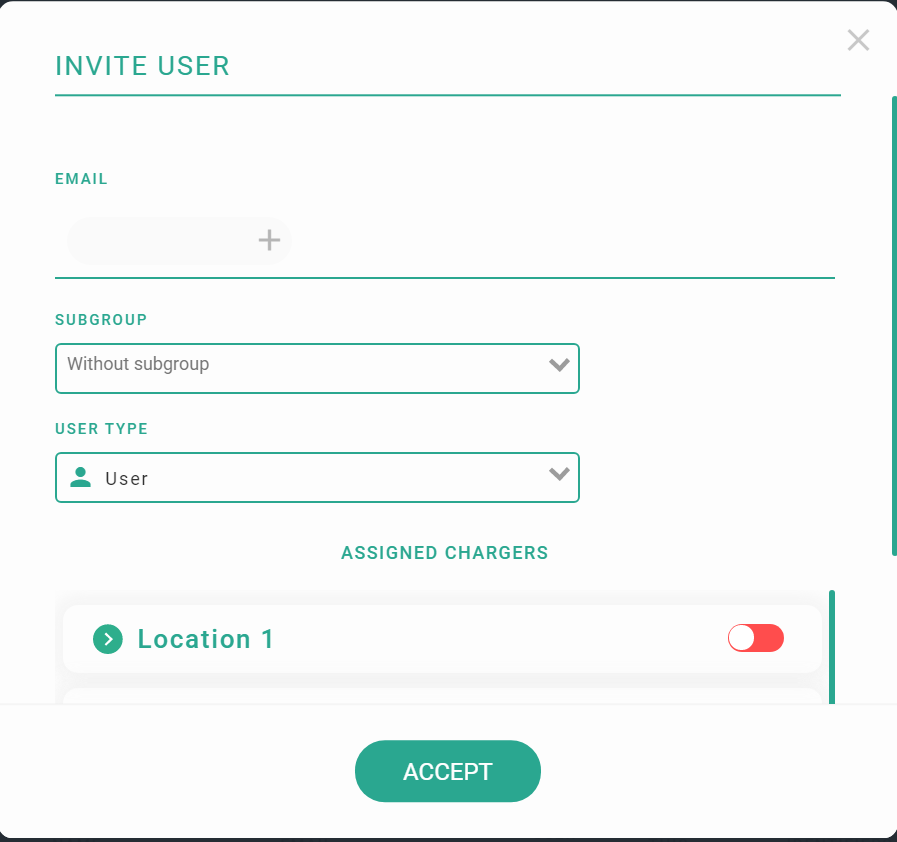
4. Klik vervolgens op ‘Accepteren’, waarna er een automatische e-mail wordt verzonden naar de nieuwe gast.
Nadat de nieuwe gebruiker de uitnodiging accepteert, wordt hij/zij gekoppeld aan die lader.